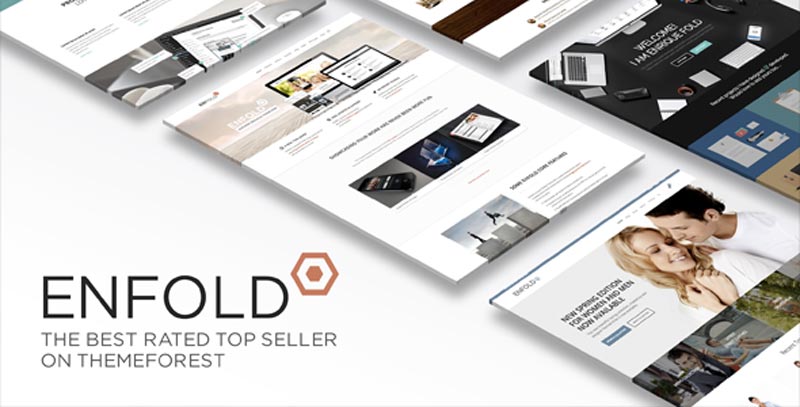Oggi parliamo di Enfold, uno dei temi WordPress più popolari in assoluto, vedendone le caratteristiche e le particolarità della sua configurazione.
Le caratteristiche di Enfold WordPress Theme
Enfold WordPress Theme appartiene alla tipologia dei temi multipurpose, adatti a realizzare le più svariate tipologie di siti. È compatibile con moltissimi plugin, tra cui quelli per le funzioni social e forum (bbPress e BuddyPress), per l’e-commerce (il famoso WooCommerce) e, tra gli altri, anche quelli per le funzionalità multilingua (WPML).
Enfold conta oltre 41000 vendite su themeforest, con un rating medio degli utenti di 4.84, estremamente vicino ad avere una votazione perfetta di 5 su 5.
Il tema ha un aspetto molto dinamico e professionale, con una grande abbondanza di effetti. È anche altamente personalizzabile dai colori alla posizione dei singoli elementi nelle pagine, ponendo così pochi limiti alla realizzazione di qualsiasi idea.
Per tutte le sue caratteristiche, Enfold si presta ottimamente per la creazione di siti aziendali, e-commerce e portali vari, anche se non sfigurerà di certo se utilizzato per un portfolio o un blog personale.
Come installare Enfold WordPress Theme
Basterà quindi caricare il file nella sezione “Aggiungi temi” di WordPress per essere pronti ad attivare Enfold.
Configurazione di Enfold WordPress Theme
Qui è possibile configurare tutte le opzioni del tema:
- In Theme Options è possibile configurare gli aspetti generali del tema, come ad esempio la homepage, il logo, la favicon ed il codice di Google Analytics
- General Layout contiene le impostazioni relative alla disposizione ed alle dimensioni della pagina, come la posizione del menu di navigazione, la scelta tra layout boxed e schermo intero e via dicendo.
- In General Styling sarà possibile configurare la combinazione di colori da utilizzare con il sito, scegliendo tra una delle 18 palette preimpostate oppure impostarne una completamente personalizzata selezionando un colore per ciascuno degli elementi. Sempre in questa sezione è possibile impostare i font e apportare modifiche al CSS tramite degli appositi box denominati Quick CSS.
- Advanced Styling consente di personalizzare più approfonditamente i singoli elementi, ad esempio le dimensioni dei vari tag h1 – h2 – h3, i link presenti nel menu ed altro ancora.
- Header consente di configurare la testata del sito, come la posizione del logo e del menu, gli elementi aggiuntivi, le opzioni per il mobile e via dicendo. È anche possibile impostare un menu sticky direttamente da questa sezione.
- Sidebar Settings contiene le impostazioni della barra laterale per ogni tipologia di contenuto (pagine, post, archivi etc)
- Footer consente di configurare l’omonimo elemento del sito tramite l’aggiunta di widget divisi in un numero configurabile di colonne e, ovviamente, di personalizzare le informazioni relative al copyright.
- Blog Layout è la sezione dedicata alla configurazione dell’aspetto del blog, dove poter scegliere l’aspetto generale dei post e quali meta e social link visualizzare.
- Social Profile consente di inserire link ai propri profili social in modo da renderli poi accessibili tramite il sito.
- Demo Import consente di replicare per intero, nelle impostazioni e nei contenuti, una qualsiasi delle versioni demo, per partire con una configurazione già pronta per essere modificata.
- Import/Export consente di effettuare un backup delle impostazioni del tema (attenzione, solo delle impostazioni e non dell’intero sito!) in modo da poterle ripristinare istantaneamente in caso di difficoltà.
Theme Update consente di inserire il proprio nome utente ed API Key themeforest per registrare la licenza del tema e ricevere notifiche in caso di disponibilità degli aggiornamenti.

Il Layout Builder di Enfold WordPress Theme: Avia Layout Builder
Esattamente come altri temi premium, Enfold integra uno strumento avanzato per la personalizzazione delle pagine, più precisamente Avia Layout Builder.
Questo editor di layout è disponibile, per il momento, soltanto per le pagine e non per i post, anche se è possibile attivarlo anche per questi ultimi seguendo un tutorial che indica quali sono i codici da modificare (anche se è consigliabile farlo soltanto nel caso si abbia padronanza di WordPress e del linguaggio PHP).
- Il primo passo, come in molti altri editor di Layout, è quello di configurare il layout della pagina, trascinando le colonne di varia larghezza su di essa ed aggiungendo sezioni e divisioni.
- Una volta creato il layout della pagina è possibile aggiungervi elementi di contenuto, che includono sia elementi semplici come blocchi di testo che più complessi come accordion e testimonianze.
- Infine, è possibile aggiungere contenuti multimediali tramite la relativa sezione, siano essi immagini, video o slider.
È possibile anche, una volta creato un template che pensi di poter riutilizzare su altre pagine, salvarlo come un modello in modo da poterlo riutilizzare agevolmente su altre pagine.
Per quanto riguardare i post, anche senza dover modificare i codici di WordPress, è disponibile un’ampia gamma di shortcodes, molti dei quali ricalcano gli elementi disponibili nell’editor.
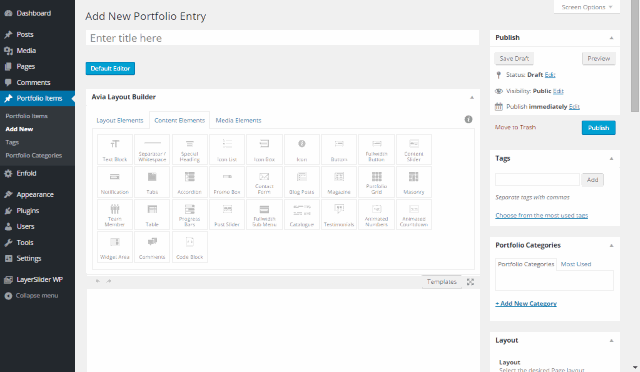
Altri plugin inclusi in Enfold WordPress Theme
Durante l’installazione del tema Enfold viene installato anche il plugin premium LayerSlider WP, un ottimo plugin per la creazione di slider dagli effetti dinamici. È possibile configurare il plugin tramite un’apposita voce di menu.
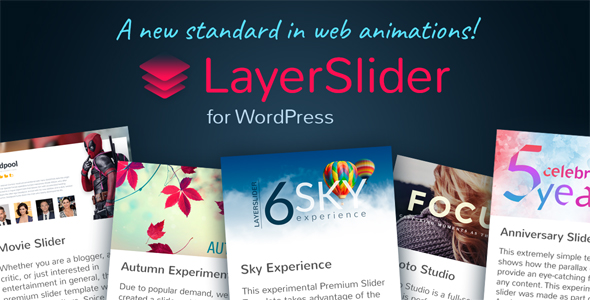
Alcune demo importabili di Enfold WordPress Theme
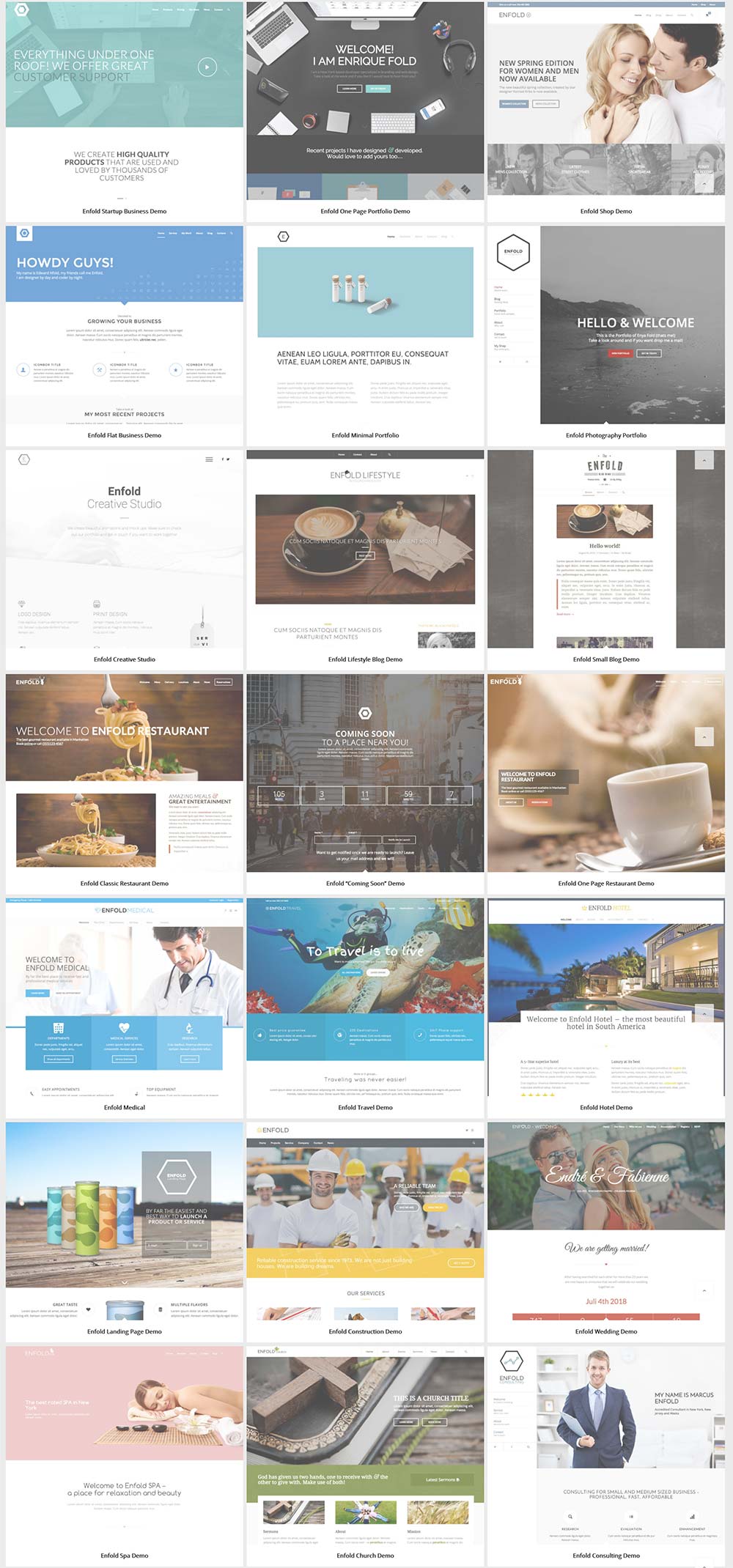
Supporto per Enfold WordPress Theme
Come per molti altri temi su themeforest, il supporto per Enfold è disponibile soltanto in lingua inglese, tuttavia è di ottimo livello, con un team di assistenza molto reattivo e sempre disponibile a rispondere a tutte le domande degli utenti.
Il sito dedicato alla documentazione dispone inoltre di svariati tutorial, un’area dove è possibile scaricare un tema child già pronto per l’uso e codici utili ad arricchire e modificare il tema.
Conclusioni
Enfold consente di implementare moltissime funzionalità e creare una grande varietà di siti.
La mancanza di un editor avanzato per i post è una limitazione soltanto per esigenze molto particolari che, nella maggior parte dei casi, verrebbero meglio risolti con la creazione di una pagina ad hoc.
Nonostante il look moderno e professionale, Enfold è semplice da utilizzare e da personalizzare e quindi raccomandato per la stragrande maggioranza degli utenti e degli utilizzi.
Dove trovare il tema: https://themeforest.net/item/enfold-responsive-multipurpose-theme/
Guarda anche: